win8系统实用功能提高工作效率的详细方法
随着我们电脑上安装的程序越来越多就会出现win8系统实用功能提高工作效率的情况,如果我们遇见win8系统实用功能提高工作效率的问题只能想方设法解决它,用户想要一个人来搞定win8系统实用功能提高工作效率的情况实在太难了,只要按照以下的流程按住“win”键,再多次按下“p”键,就可以在四种显示模式中自由切换。这样的方式进行电脑操作,就可以了。下面小编就给大家介绍一下win8系统实用功能提高工作效率具体的操作方法:
快速切换投影模式
win8系统为电脑外接投影仪提供了一个非常有用的快捷键“win+p”,可以轻松切换投影模式:按住“win”键,再多次按下“p”键,就可以在四种显示模式中自由切换。无论是开会做简报还是讨论方案,都非常快捷方便。
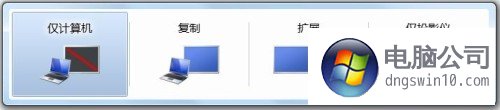
“win+p”快捷键切换四种显示模式
位置感知打印
win8系统的“位置感知打印”功能可以记住多台用户习惯使用的打印机设置,并根据当时所处的环境状况自动将文档发送到正确的打印机,经常出差的朋友就可以在不同网络切换的时候自动切换默认打印机,方便轻松。这个功能其实就是为win8系统预先设定好不同网络下的默认打印机,我们在win8的“设备和打印机”中做相应的设置就可以了。
单击win8桌面左下角的圆形开始按钮,选择“设备和打印机”。单击系统中已经安装好的一台打印机,然后在工具栏上单击“管理默认打印机”。在“管理默认打印机”的设置界面中,单击“更改网络后更改默认打印机”。
点击“选择网络”右边的黑色三角小按钮,从下拉列表中选择一个网络,然后从“选择打印机”列表中,单击对应的默认打印机,然后单击“添加”。根据需要重复上面的步骤,设置好多个不同网络环境下的不同打印机,设置完成后单击“确定”。
这样笔记本中win8系统的“位置感知打印”就设置好了,当我们在设定好的这些网络环境中工作时,聪明的win8系统就可以自动切换打印了。
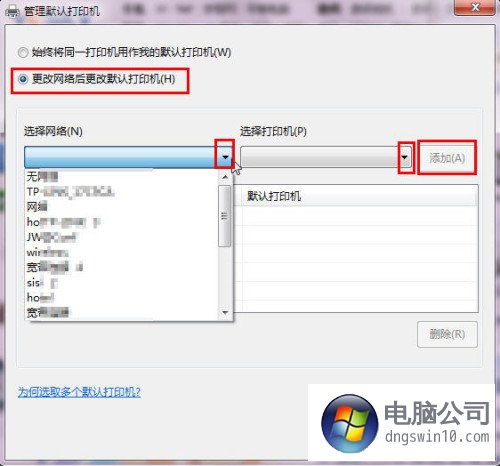
设置win8系统“位置感知打印”的不同网络和对应的打印机 跳转列表快速打开常用文档
跳转列表(JumpList)是win8系统的新功能,可以帮助我们快速访问常用的文档、图片、歌曲或网站等等,轻松又快捷。
用鼠标右键单击win8任务栏上的程序按钮(包括对于已固定到任务栏的程序和当前正在运行的程序),或者按住鼠标左键将任务栏上的程序按钮往桌面方向拖动,就可以打开跳转列表。
跳转列表中会列出我们最近打开的项目列表,例如文件、文件夹或网站,点击即可直接打开所选项目,非常直接。办公白领们可以把最常用的文档固定到跳转列表的顶端“已固定”范围中,这样这些文档会固定在这个位置,不会随着文档打开的时间变动顺序。需要的时候,按两下鼠标就可以直接就打开这些常用文档,省去了寻找文档的时间,大大提高工作效率,非常方便。
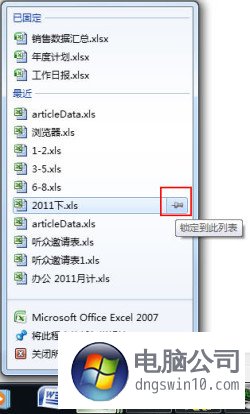
图示:win8跳转列表中文档的锁定到和解锁
- 专题推荐
- 萝卜家园系统推荐
- 1萝卜家园Ghost Win10 X64 官方通用版 V2016.04
- 2萝卜家园Ghost Win10 (64位) 全新纯净版v202002(完美激活)
- 3萝卜家园Ghost Win10 X64位 快速装机版v2017.10(完美激活)
- 4萝卜家园Ghost Win10x86 全新纯净版V2019.10月(永久激活)
- 5秋叶Win10系统 1909 纯净版202009(64位)
- 6萝卜家园Ghost Win10 x32位 旗舰增强版V2018年01月(绝对激活)
- 7萝卜家园Ghost Win10x86 极速纯净版v2020.04月(免激活)
- 8萝卜家园 Ghost Win10 32位 专业纯净版 2015.04
- 9萝卜家园 Ghost Win10 TH 2 64位 正式版 2015.12
- 10萝卜家园Ghost Win10 (32位) 办公纯净版2018年04月(免激活)
- 萝卜家园系统推荐

